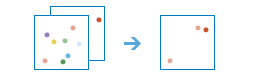Rechercher des emplacements similaires
Selon les critères que vous spécifiez, l'outil Rechercher des emplacements similaires mesure la similarité des emplacements dans votre couche de recherche de candidats par rapport à un ou plusieurs emplacements de référence. Cet outil permet de répondre à des questions du type :
- Lesquels de vos points de vente se rapprochent le plus de vos points de vente les plus performants, en termes de profils de clients ?
- En fonction des caractéristiques des villages les plus durement touchés par la maladie, quels sont les autres villages les plus exposés ?
Choisissez la couche contenant les emplacements de référence
La couche contenant les emplacements de référence à apparier.
Outre le fait de choisir une couche de votre carte, vous pouvez sélectionner Choose Analysis Layer (Choisir une couche d’analyse) au bas de la liste déroulante pour parcourir votre contenu et rechercher une couche d’entités ou un jeu de données de partage de fichiers Big Data.
Vous pouvez utiliser tous les emplacements ou effectuer une sélection
Vous pouvez utiliser les boutons de sélection pour désigner les emplacements de référence. Cette option n'est disponible que si les entités sont dessinées sur la carte (non disponible pour un partage de fichiers Big Data). Par exemple, si la couche en entrée contient tous les emplacements (les emplacements de référence, ainsi que les emplacements de recherche de candidats), vous devez utiliser un des outils de sélection pour identifier les emplacements de référence. Si vous créez deux couches distinctes, une contenant les emplacements de référence et l'autre contenant tous les emplacements de recherche de candidats, vous n'avez pas besoin d'effectuer une sélection.
S'il existe plusieurs emplacements de référence, un seul emplacement est créé en calculant la moyenne des valeurs de chacun des champs utilisés pour analyser la similarité.
Rechercher des emplacements similaires dans
Les entités de recherche de candidats de cette couche sont classées de la plus similaire à la moins similaire.
Outre le fait de choisir une couche de votre carte, vous pouvez sélectionner Choose Analysis Layer (Choisir une couche d’analyse) au bas de la liste déroulante pour parcourir votre contenu et rechercher une couche d’entités ou un jeu de données de partage de fichiers Big Data.
Baser la similarité sur
Les champs que vous sélectionnez constituent les critères utilisés pour évaluer la similarité. Si vous sélectionnez un champ de population et de revenu, par exemple, les emplacements de recherche de candidats avec les classements les plus faibles (les meilleurs) sont ceux dont les valeurs de population et de revenu sont similaires aux valeurs de vos emplacements de référence.
Déterminer les plus et moins similaires avec
Le mode d'appariement est déterminé par la méthode sélectionnée.
- La méthode valeurs de champ utilise les différences au carré des valeurs standardisées. Il s'agit de l'option par défaut.
- La méthode profils de champ utilise des calculs de similarité cosinusoïdale pour comparer le profil de valeurs standardisées. Au moins deux champs d'analyse sont nécessaires si vous utilisez des profils attributaires.
Me montrer
Vous pouvez voir tous les emplacements de recherche de candidats classés du plus similaire au moins similaire, ou spécifier le nombre de résultats que vous souhaitez afficher.
- Si vous spécifiez tous les emplacements du plus similaire au moins similaire, toutes les entités de la couche de recherche de candidats sont comprises dans la couche de résultats selon l'ordre de classement. Un maximum de 10 000 résultats peuvent être renvoyés.
- Si vous spécifiez le
nombre d'emplacementsles plus similaires, les moins similaires ou les plus et les moins similaires, vous déterminez le nombre de candidats les plus, les moins ou les plus et les moins similaires devant être inclus dans la couche de résultat. La valeur maximum autorisée est 10 000.
Choisir les champs dans lesquels ajouter les résultats
Vous pouvez également ajouter des champs à vos données à partir de votre couche de recherche. Par défaut, tous les champs sont ajoutés.
Nom de la couche résultat
Nom de la couche à créer. Si vous écrivez sur une instance ArcGIS Data Store, les résultats seront enregistrés dans My Content (Mon contenu) et ajoutés à la carte. Si vous écrivez sur un partage de fichiers Big Data, les résultats seront enregistrés dans le partage de fichiers Big Data et ajoutés à son manifeste. Il ne sera pas ajouté à la carte. Le nom par défaut repose sur le nom de l'outil et sur le nom de la couche en entrée. Si la couche existe déjà, l'outil échoue.
Cette couche de résultat contiendra les emplacements de référence et le nombre d'entités de recherche de candidats classées que vous avez spécifié. Si le nom de la couche de résultats existe déjà, vous devez renommer la couche.
Lors de l’écriture sur ArcGIS Data Store (répertoire de données relationnelles ou spatio-temporelles) via la zone de liste déroulante Save result in (Enregistrer le résultat dans), vous pouvez spécifier le nom d’un dossier dans My Content (Mon contenu) où le résultat sera enregistré.